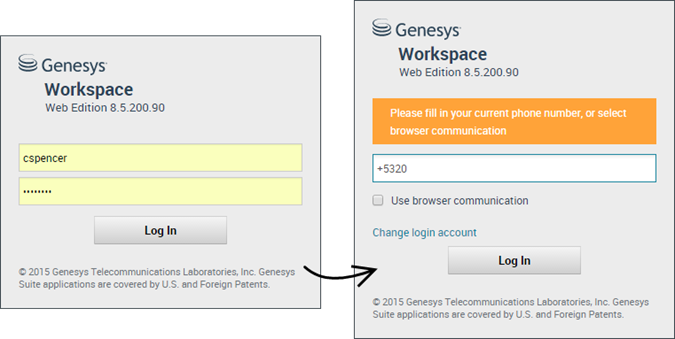(Update with the copy of version: Draft) |
(Update with the copy of version: Draft) |
||
| Ligne 1 : | Ligne 1 : | ||
=Mise en route= | =Mise en route= | ||
| − | Workspace Web Edition est votre passerelle pour le traitement des appels entrants et sortants ainsi que pour les autres interactions comme les discussions par chat ou par e-mail. | + | {{#anc:Getting started}} |
| + | Workspace Web Edition est votre passerelle pour le traitement des appels entrants et sortants ainsi que pour les autres interactions comme les discussions par chat ou par e-mail. | ||
{{NoteFormat|Ce que vous voyez dans l'espace de travail dépend de votre centre de contact et de votre rôle. Certains éléments de cette aide peuvent ne pas vous concerner. Si vous pensez que vous devriez voir ou faire quelque chose d’impossible à ce jour, consultez votre superviseur ou votre administrateur système.}} | {{NoteFormat|Ce que vous voyez dans l'espace de travail dépend de votre centre de contact et de votre rôle. Certains éléments de cette aide peuvent ne pas vous concerner. Si vous pensez que vous devriez voir ou faire quelque chose d’impossible à ce jour, consultez votre superviseur ou votre administrateur système.}} | ||
| Ligne 13 : | Ligne 14 : | ||
|title=Connexion à Workspace | |title=Connexion à Workspace | ||
|text= | |text= | ||
| − | Ouvrez un navigateur (si votre système utilise une communication de navigateur, utilisez Chrome) et entrez le lien de Workspace que votre superviseur vous a fourni. | + | Ouvrez un navigateur (si votre système utilise une communication de navigateur, utilisez Chrome) et entrez le lien de Workspace que votre superviseur vous a fourni. |
| − | Connectez-vous en utilisant votre nom d'utilisateur et votre mot de passe. Vous pouvez également entrer des informations supplémentaires : | + | Connectez-vous en utilisant votre nom d'utilisateur et votre mot de passe. Vous pouvez également entrer des informations supplémentaires : |
| − | * Si vous y êtes invité, entrez votre numéro de téléphone, un lieu de résidence ou une langue préférée. | + | * Si vous y êtes invité, entrez votre numéro de téléphone, un lieu de résidence ou une langue préférée. |
* Si votre système utilise une communication de navigateur, sélectionnez '''Utilisez la communication du navigateur'''. | * Si votre système utilise une communication de navigateur, sélectionnez '''Utilisez la communication du navigateur'''. | ||
| − | * Si vous vous connectez pour la première fois, vous devrez peut-être modifier votre mot de passe. | + | * Si vous vous connectez pour la première fois, vous devrez peut-être modifier votre mot de passe. |
Si vous avez un doute concernant l'une des instructions, consultez votre superviseur pour obtenir de l'aide. | Si vous avez un doute concernant l'une des instructions, consultez votre superviseur pour obtenir de l'aide. | ||
| Ligne 37 : | Ligne 38 : | ||
Pour recevoir des appels, votre état doit être '''Prêt''' (indiqué par une coche verte en regard de votre nom). | Pour recevoir des appels, votre état doit être '''Prêt''' (indiqué par une coche verte en regard de votre nom). | ||
| − | Si vous devez modifier votre état, accédez à '''Mes canaux''' et basculez le canal vocal sur '''Prêt'''. | + | Si vous devez modifier votre état, accédez à '''Mes canaux''' et basculez le canal vocal sur '''Prêt'''. |
'''Conseil :''' vous pouvez également modifier l'état de tous les canaux d'une simple opération. Cliquez sur votre nom dans le coin supérieur droit de l'écran et sélectionnez '''Prêt'''. | '''Conseil :''' vous pouvez également modifier l'état de tous les canaux d'une simple opération. Cliquez sur votre nom dans le coin supérieur droit de l'écran et sélectionnez '''Prêt'''. | ||
| − | Regardez la vidéo pour une courte démonstration sur la modification de l'état. | + | Regardez la vidéo pour une courte démonstration sur la modification de l'état. |
|video=120393750 | |video=120393750 | ||
}} | }} | ||
| Ligne 48 : | Ligne 49 : | ||
|title=Traitement d’un appel entrant | |title=Traitement d’un appel entrant | ||
|text= | |text= | ||
| − | Assurez-vous que votre softphone ou téléphone est connecté et prêt. | + | Assurez-vous que votre softphone ou téléphone est connecté et prêt. |
Besoin d'aide pour votre softphone ? Voir [[Voice#webphone|Comment utiliser mon téléphone Web avec Workspace ?]] | Besoin d'aide pour votre softphone ? Voir [[Voice#webphone|Comment utiliser mon téléphone Web avec Workspace ?]] | ||
| Ligne 56 : | Ligne 57 : | ||
Cliquez sur '''Accepter''' pour connecter l'appel. Si vous '''refusez''' l'appel, ou ignorez la fenêtre contextuelle, l’appel passe à l’agent disponible suivant. | Cliquez sur '''Accepter''' pour connecter l'appel. Si vous '''refusez''' l'appel, ou ignorez la fenêtre contextuelle, l’appel passe à l’agent disponible suivant. | ||
| − | Pour que vous puissiez commencer, voici quelques fonctionnalités de traitement d'appel courantes : | + | Pour que vous puissiez commencer, voici quelques fonctionnalités de traitement d'appel courantes : |
[[file:IW_Hold_Call_Button_850.png|link=]] = Attente | [[file:IW_Hold_Call_Button_850.png|link=]] = Attente | ||
| Ligne 74 : | Ligne 75 : | ||
}} | }} | ||
| + | {{#anc:What do I do next?}} | ||
==Que faire ensuite ?== | ==Que faire ensuite ?== | ||
Vous pouvez en savoir plus à propos des fonctions suivantes : | Vous pouvez en savoir plus à propos des fonctions suivantes : | ||
Version du mars 25, 2016 à 18:59
Mise en route
Workspace Web Edition est votre passerelle pour le traitement des appels entrants et sortants ainsi que pour les autres interactions comme les discussions par chat ou par e-mail.
Vous connaissez maintenant Workspace Web Edition mais vous vous demandez probablement comment l’utiliser. La page de mise en route vous permet de vous connecter et d’être prêt à prendre un appel. Commençons.
Vous souhaitez accéder à plus de didacticiels vidéo rapides ? Reportez-vous à la série de vidéo de "didacticiels" !
Connexion à Workspace
Ouvrez un navigateur (si votre système utilise une communication de navigateur, utilisez Chrome) et entrez le lien de Workspace que votre superviseur vous a fourni.
Connectez-vous en utilisant votre nom d'utilisateur et votre mot de passe. Vous pouvez également entrer des informations supplémentaires :
- Si vous y êtes invité, entrez votre numéro de téléphone, un lieu de résidence ou une langue préférée.
- Si votre système utilise une communication de navigateur, sélectionnez Utilisez la communication du navigateur.
- Si vous vous connectez pour la première fois, vous devrez peut-être modifier votre mot de passe.
Si vous avez un doute concernant l'une des instructions, consultez votre superviseur pour obtenir de l'aide.
Conseil : si vous cliquez sur Modifier le compte de connexion, vous retournez à l'écran de connexion principal.
Conseil : Workspace dispose d’une fonction de sécurité pouvant être définie pour votre compte, qui vous déconnecte si vous arrêtez d'utiliser Workspace ou l'ordinateur pendant un certain temps. Workspace affiche d'abord un message pour vous avertir que vous allez être déconnecté. Si Workspace vous déconnecte, il vous suffit de vous reconnecter de nouveau lorsque vous êtes prêt à réutiliser Workspace.
Important : pour vous déconnecter de Workspace, vous devez utiliser l'option Quitter dans le menu principal, dans le coin supérieur droit. Vous ne pouvez pas vous déconnecter si des appels ou des interactions sont en cours.
Passage à l’état Prêt
Pour recevoir des appels, votre état doit être Prêt (indiqué par une coche verte en regard de votre nom).
Si vous devez modifier votre état, accédez à Mes canaux et basculez le canal vocal sur Prêt.
Conseil : vous pouvez également modifier l'état de tous les canaux d'une simple opération. Cliquez sur votre nom dans le coin supérieur droit de l'écran et sélectionnez Prêt.
Regardez la vidéo pour une courte démonstration sur la modification de l'état.
Traitement d’un appel entrant
Assurez-vous que votre softphone ou téléphone est connecté et prêt.
Besoin d'aide pour votre softphone ? Voir Comment utiliser mon téléphone Web avec Workspace ?
Lorsqu'un appel arrive, une fenêtre contextuelle apparaît dans la partie inférieure droite de l'écran. Un signal sonore peut également être émis afin de vous avertir d’un appel entrant.
Cliquez sur Accepter pour connecter l'appel. Si vous refusez l'appel, ou ignorez la fenêtre contextuelle, l’appel passe à l’agent disponible suivant.
Pour que vous puissiez commencer, voici quelques fonctionnalités de traitement d'appel courantes :
![]() = Attente
= Attente
![]() = Reprendre
= Reprendre
![]() = Transférer
= Transférer
![]() = Marquer terminé
= Marquer terminé
Une fois l'appel terminé, vous pouvez passer à l’état Traitement post-appel, pendant lequel vous pouvez effectuer les tâches de votre choix relatives à l'appel. Par exemple, vous pouvez ajouter une note ou sélectionner un code de disposition.
Regardez la vidéo pour une courte démonstration sur le traitement d’un appel vocal.
Que faire ensuite ?
Vous pouvez en savoir plus à propos des fonctions suivantes :
- Canaux de média
- Traitement des appels
- Utilisation des contacts
- Utilisation des réponses standard
- Gestion de vos corbeilles (qui stockent votre travail en cours)
- Affichage des rapports et des statistiques